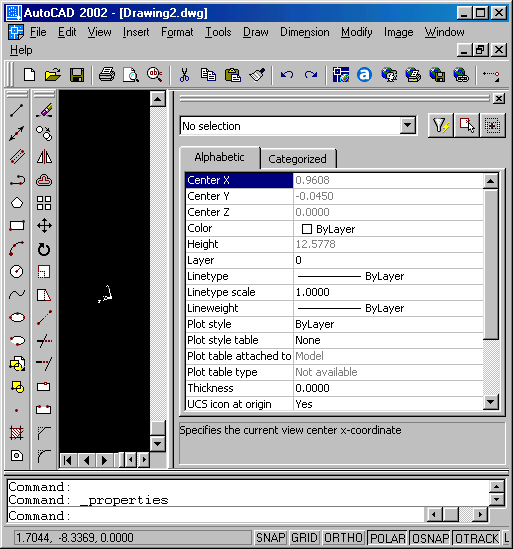Главное меню
Вы здесь
9. Средства построения поверхностей
Средства редактирования поверхностей
Команда EDGE
Назначение:
Позволяет управлять видимостью отдельных ребер элементарных сегментов поверхностей.
Вызов команды:
Выпадающее меню: Draw > Surfaces> Edge
Инструментальная панель: Surface > Edge
При вызове команды система выдает повторяющиеся запросы:
Specify edge of Sdface to toggle visibility or [Display]:
Задайте ребро грани для переключения видимости или [Отобразить]:
Возможные ответы:
- указать ребро трехмерной грани, которое необходимо сделать невидимым (или, наоборот, сделать видимым, если оно до этого не отображалось);
- нажать клавишу ENTER для завершения указания ребер.
Иные возможные ответы:
D используется для временного отображения на экране всех ребер объектов, в том числе и скрытых; при этом система выдает дополнительный запрос:
Enter selection method for display of hidden edges [Select/All] <All>:
Введите метод выбора для отображения скрытых ребер [Указать/ Все] <параметр по умолчанию>:
Возможный ответ:
- нажать клавишу ENTER для задания параметра, предложенного по умолчанию.
Иные возможные ответы:
S используется, если необходимо отобразить на экране только ребра определенных граней; в этом случае система потребует указать эти грани;
А используется для отображения всех ребер всех граней.
Далее система производит соответствующие изменения визуализации ребер и завершает работу с командой.
Замечание
Изменение видимости ребер возможно лишь для элементарных сегментов поверхностей (примитивов типа 3D FACE). Такие примитивы создаются только командой 3DFACE. Все поверхности, созданные другими командами, могут быть превращены в совокупность самостоятельных примитивов 3D FACE путем разбивки поверхностей командой EXPLODE.
![]() Команда PEDIT
Команда PEDIT
Назначение:
Позволяет редактировать свойства сложных поверхностей.
Вызов команды:
Командная строка: PEDIT
Выпадающее меню: Modify > Object> Polyline
Инструментальная панель: Modify II> Edit Polyline
При вызове команды система выдает запрос:
Select polyline or [Multiple]:
Укажите полилинию или [Много]:
Возможный ответ:
- указать поверхность, свойства которой необходимо изменить.
Иной возможный ответ:
М используется, если необходимо одинаковым образом отредактировать несколько поверхностей; в этом случае система потребует указать эти поверхности.
Следующий запрос системы:
Enter an option [Edit vertex/Smooth surface/Desmooth/MOpen/MCIose/ NOpen/NCIose/Undo]:
Введите опцию [Редактировать вершины/Сгладить поверхность/ Отменить сглаживание/Моткр/Мзакр/Моткр/N акр/Отменить]:
Возможный ответ:
- нажать клавишу ENTER для завершения работы с командой;
Иные возможные ответы:
Е используется для перехода в режим редактирования узловых точек сегментов поверхности; при этом система выдает дополнительный запрос:
Current vertex (0,0).
Enter an option [Next/Previous/Left/Right/Up/Down/Move/ REgen/eXit] <N>:
Текущий узел (0,0).
Введите опцию [Следующий/Предыдущий/Левый/Правый / Верхний/Нижний/Переместить/Регенерация/ Выход] <параметр по умолчанию>:
Действия системы:
На графическом экране отображается метка в виде символа X в месте расположения текущей редактируемой узловой точки. Метка соответствующим образом смещается при переходе к другим узлам.
Возможный ответ:
- нажать клавишу ENTER для задания параметра, предложенного по умолчанию.
Иные возможные ответы:
N используется для перехода к следующему по счету узлу;
Р используется для перехода к предыдущему по счету узлу;
L используется для перехода к предыдущему по направлению N узлу;
R используется для перехода к следующему по направлению N узлу;
U используется для перехода к следующему по направлению М узлу;
D используется для перехода к предыдущему по направлению М узлу;
М используется для изменения положения текущего узла; при этом система выдает запрос:
Specify new location for marked vertex:
Задайте новое положение отмеченного узла:
Возможный ответ:
- любым известным способом указать новое положение текущей узловой точки.
X используется для выхода из режима редактирования узловых точек.
S используется для сглаживания поверхности путем ее аппроксимации квадратичным или кубичным В-сплайнами или поверхностью Безье;
D используется для отмены сглаживания поверхности;
МО используется для размыкания поверхности, замкнутой в условном направлении М (опция отсутствует, если поверхность не замкнута в направлении М);
МС используется для замыкания (построения дополнительного участка) разомкнутой в условном направлении М поверхности (опция отсутствует, если поверхность замкнута в направлении М);
N0 используется для размыкания поверхности, замкнутой в условном направлении N (опция отсутствует, если поверхность не замкнута в направлении N);
NC используется для замыкания (построения дополнительного участка) разомкнутой в условном направлении N поверхности (опция отсутствует, если поверхность замкнута в направлении N);
U используется для отмены последнего изменения.
Замечания
- Данная команда применима к поверхностям (примитивам типа POLYLINE), созданным любыми командами, кроме команды 3DFACE.
- Способ сглаживания, производимого данной командой, зависит от значения системной переменной SURFTYPE. Она может принимать следующие значения:
5 — сглаживание путем аппроксимации квадратичным В-сплайном;
6 — сглаживание путем аппроксимации кубичным В-сплайном; 8 — сглаживание путем аппроксимации поверхностью Безье.
- Изменения вида поверхности путем сглаживания, замыкания или размыкания носят обратимый характер и могут быть в любой момент отменены путем изменения соответствующих параметров.
- Изменение положения узловых точек можно производить без вызова специальных команд путем редактирования с помощью «ручек» (grips).
Команда PROPERTIES
Назначение:
Позволяет редактировать свойства поверхностей.
Вызов команды:
Командная строка: PROPERTIES
Выпадающее меню: Modify > Properties
Инструментальная панель: Standard Toolbar > Properties
При вызове команды система открывает диалоговое окно Properties (рис. 7.17).
Рис. 7.17. Изменение свойств поверхности
При редактировании поверхностей могут использоваться следующие пункты диалогового окна:
- Geometry > Vertex — задает номер редактируемой узловой точки поверхности;
- Geometry > Vertex X — задает координату редактируемой узловой точки по оси X;
- Geometry > Vertex Y — задает координату редактируемой узловой точки по оси Y;
- Geometry > Vertex Z — задает координату редактируемой узловой точки по оси Z;
- Mesh > М closed и No — размыкает поверхность в условном направлении М;
- Mesh > M closed и Yes — замыкает поверхность в условном направлении М;
- Mesh > N closed и No — размыкает поверхность в условном направлении N;
- Mesh > N closed и Yes — замыкает поверхность в условном направлении N;
- Mesh > М density — позволяет задать число узловых точек сегментов вдоль условного направления М, из которых составлена поверхность, полученная при сглаживании исходной поверхности;
- Mesh > N density — позволяет задать число узловых точек сегментов вдоль условного направления N, из которых составлена поверхность, полученная при сглаживании исходной поверхности;
- Misc > Fit/Smooth и None — задает режим, при котором сглаживание поверхности отсутствует;
- Misc > Fit/Smooth и Quadratic — задает режим сглаживания исходной поверхности путем аппроксимации ее квадратичным B-сплайном;
- Misc > Fit/Smooth и Cubic — задает режим сглаживания исходной поверхности путем аппроксимации ее кубичным B-сплайном;
- Misc > Fit/Smooth и Bezier — задает режим сглаживания исходной поверхности путем аппроксимации ее поверхностью Безье.
Замечания
- Начальные значения полей М density и N density соответствуют текущим значениям системных переменных SURFU и SURFV, увеличенным на единицу. Значения этих полей должны лежать в пределах от 2 до 256.
- Если для данной поверхности не применим какой-либо из типов сглаживания, при попытке задать его система выдает предупреждающее сообщение и игнорирует данную операцию.